Ladebildschirm
In nanos world it is possible to add a customized and dynamic Loading Screen to your Server using WebUI.
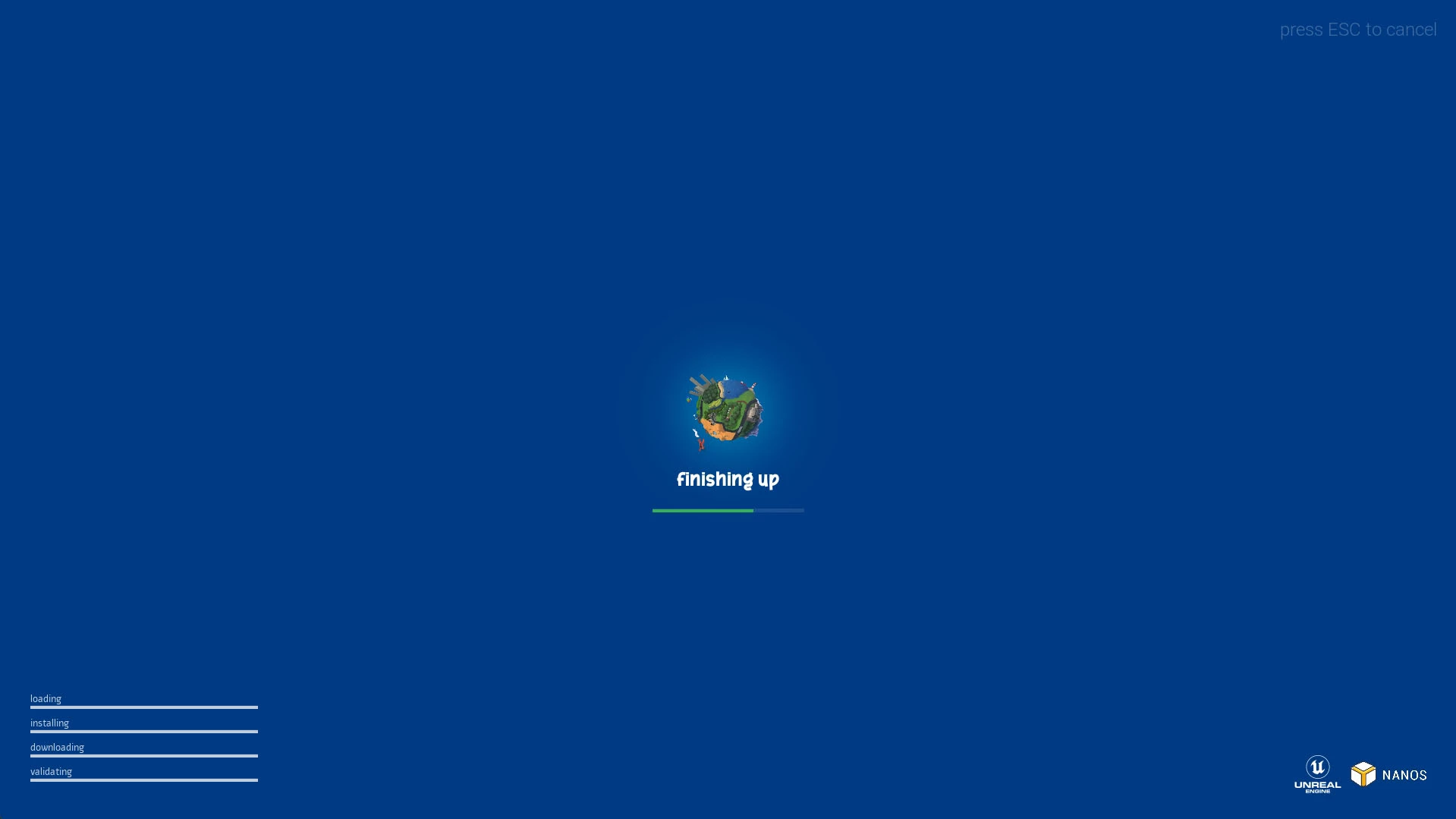
Ladebildschirm erstellen
Dazu müssen Sie ein neues Paket vom Typ loading-screen erstellen und die HTML/CSS/JS-Dateien in das Package Wurzelverzeichnis (Root-Ordner) einfügen. Ihre primäre HTML-Datei sollte index.html heißen. Beispielsweise könnte dies wie folgt aussehen:
Packages/
└── my-loading-screen/
├── Package.toml
├── index.html
├── style.css
└── ...
Abrufen des Lade- und Herunterlade-Fortschritts
Um dynamische Informationen auf dem Bildschirm anzeigen zu können, können Sie auf das Ereignis UpdateScreen reagieren. (Das Ereignis wird alle paar Millisekunden ausgeführt):
Ereignis-Codes des UpdateScreen
| Parameter | Beschreibung |
|---|---|
message | Aktuellen Status anzeigen (laden, validieren, herunterladen...) |
message_secondary | Zeigt das aktuelle Asset oder die aktuelle Datei, welche geladen oder heruntergeladen wird |
progress_small | Aktueller kleiner Fortschritt |
progress_small_total | Maximaler kleiner Fortschritt |
progress | Aktueller Fortschritt |
progress_total | Maximaler Fortschrittswert |
current_stage | Die aktuelle Ladephase (laden (loading), herunterladen (downloading)) |
Events.Subscribe("UpdateScreen", function(message, message_secondary, progress_small, progress_small_total, progress, progress_total, current_stage) {
// HTML-Aktualisierung hier...
});
You can use progress and progress_total for filling up the main loading bar, and progress_small for a small/sub loading bar.
Immer Fortschritt / progress_total verwenden, um den aktuellen % Prozentsatz zu erhalten, da Progress_total die Gesamtanzahl der heruntergeladenen Dateien darstellen kann.
Player Information
Also, it is possible to fetch Player’s information by accessing a global variable called LoadingScreen:
var LoadingScreen = {
server: {
ip,
port,
name,
description,
},
player: {
nanos_id,
nanos_username,
steam_id,
}
}
The LoadingScreen var is only available a few frames after the Loading Screen browser is created.
Stop Menu Music
It is possible to turn off the built-in menu music by calling an event from Loading Screen JS:
Events.Call("StopMenuMusic")
Konfigurieren Ihres Servers für die Nutzung des Ladebildschirms
Currently Loading Screens only work in Dedicated Servers.
Make sure you configure your server's Config.toml as dedicated_server = true.
After creating your loading-screen package, you will need to configure your server to load it in your Config.toml. Setzen Sie einfach die Einstellung loading_screen auf den Ordnernamen Ihres Paketes.
# Ladebildschirm-Paket (der Ladebildschirm wird angezeigt, wenn die Spieler Ihrem Server beitreten)
loading_screen = "my-loading-screen"
Or start it with --loading_screen "my-loading-screen".